Adăugați Despre meniul contextual Windows în Windows 10
Puteți adăuga comanda Despre Windows în meniul contextual din Windows 10. Acest lucru vă va permite să verificați rapid sistemul de operare instalat versiune, ediție și numărul de construcție.

Una dintre metodele de a prelua informații despre versiunea instalată de Windows 10 este aplicația încorporată winver.exe. Îl puteți rula oricând din caseta de dialog Run. presa Victorie + R tastele de comandă rapidă împreună de pe tastatură pentru a deschide Run. Tip învingător în caseta de text Run și apăsați pe introduce. Veți obține ceva de genul acesta:
Publicitate
Alternativ, puteți integra dialogul Despre Windows în meniul contextual, după cum urmează.
Pentru a adăuga meniul contextual Despre Windows în Windows 10, urmează următoarele instrucțiuni.
Aplicați reglajul Registry enumerat mai jos. Lipiți conținutul acestuia în Notepad și salvați ca fișier *.reg.
Windows Registry Editor versiunea 5.00 [HKEY_CLASSES_ROOT\DesktopBackground\Shell\Windows.aboutWindows] „CanonicalName”="{20E8B2FE-7568-46AE-A0DB-76B7F469B92D}" "Description"="@explorerframe.dll,-14403" „pictogramă”=hex (2):69,00,6d, 00,61,00,67,00,65,00,72,00,65,00,73,00,2e, 00,64,00,6c ,\ 00,6c, 00,2c, 00,2d, 00,38,00,31,00,00,00. "MUIVerb"="@explorerframe.dll,-14402" "CommandManager"="Context Menu Tuner" [HKEY_CLASSES_ROOT\DesktopBackground\Shell\Windows.aboutWindows\command] "DelegateExecute"="{20E8B2FE-7568-46AE-A0DB-76B7F469B92D}"

În Notepad, apăsați Ctrl + S sau executați elementul Fișier - Salvare din meniul Fișier. Aceasta va deschide caseta de dialog Salvare. Acolo, tastați sau copiați și lipiți numele „winver.reg”, inclusiv ghilimele.
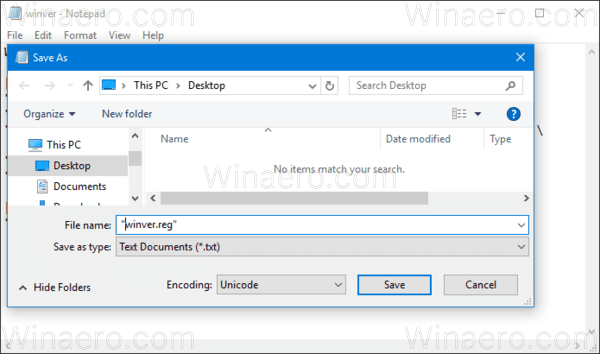
Ghilimelele duble sunt importante pentru a vă asigura că fișierul va primi extensia „*.reg” și nu *.reg.txt. Puteți salva fișierul în orice locație dorită, de exemplu, îl puteți pune în folderul Desktop.
Faceți dublu clic pe fișierul creat, confirmați operația de import și ați terminat.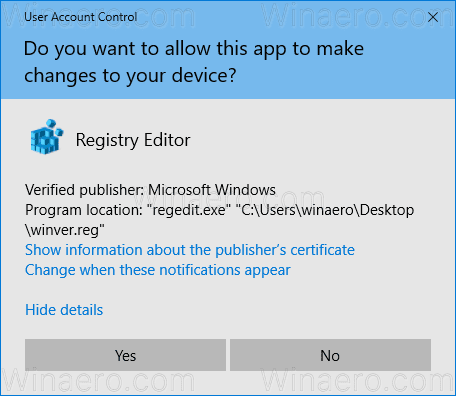

Pentru a înțelege cum funcționează această modificare, consultați articolul meu anterior, unde am explicat cum să adăugați orice comandă Ribbon în meniul contextual din Windows 10. Vedea
Cum să adăugați orice comandă Ribbon în meniul de clic dreapta în Windows 10
Pe scurt, toate comenzile Ribbon sunt stocate sub această cheie de registry
HKEY_LOCAL_MACHINE\SOFTWARE\Microsoft\Windows\CurrentVersion\Explorer\CommandStore\shell
Puteți exporta comanda dorită și modifica *.Reg exportat pentru a o adăuga în meniul contextual al fișierelor, folderelor sau orice alt obiect vizibil în File Explorer.
Pentru a vă economisi timp, am creat fișiere Registry gata de utilizare. Le puteți descărca de aici:
Descărcați fișierele de registru
Alternativ, puteți utiliza tunerul meniului contextual. Vă va permite să adăugați cu ușurință orice comandă Ribbon în meniul contextual.
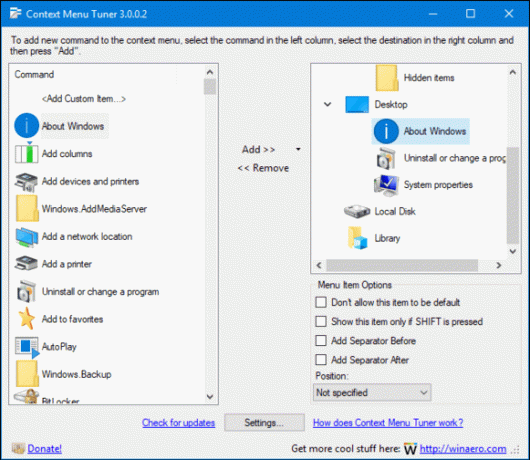
Selectați „Despre Windows” în lista de comenzi disponibile, selectați „Desktop” în partea dreaptă și faceți clic pe butonul „Adăugați” (vezi captura de ecran de mai sus). Puteți obține aplicația de aici:
Descărcați tunerul meniului contextual
Asta e.


